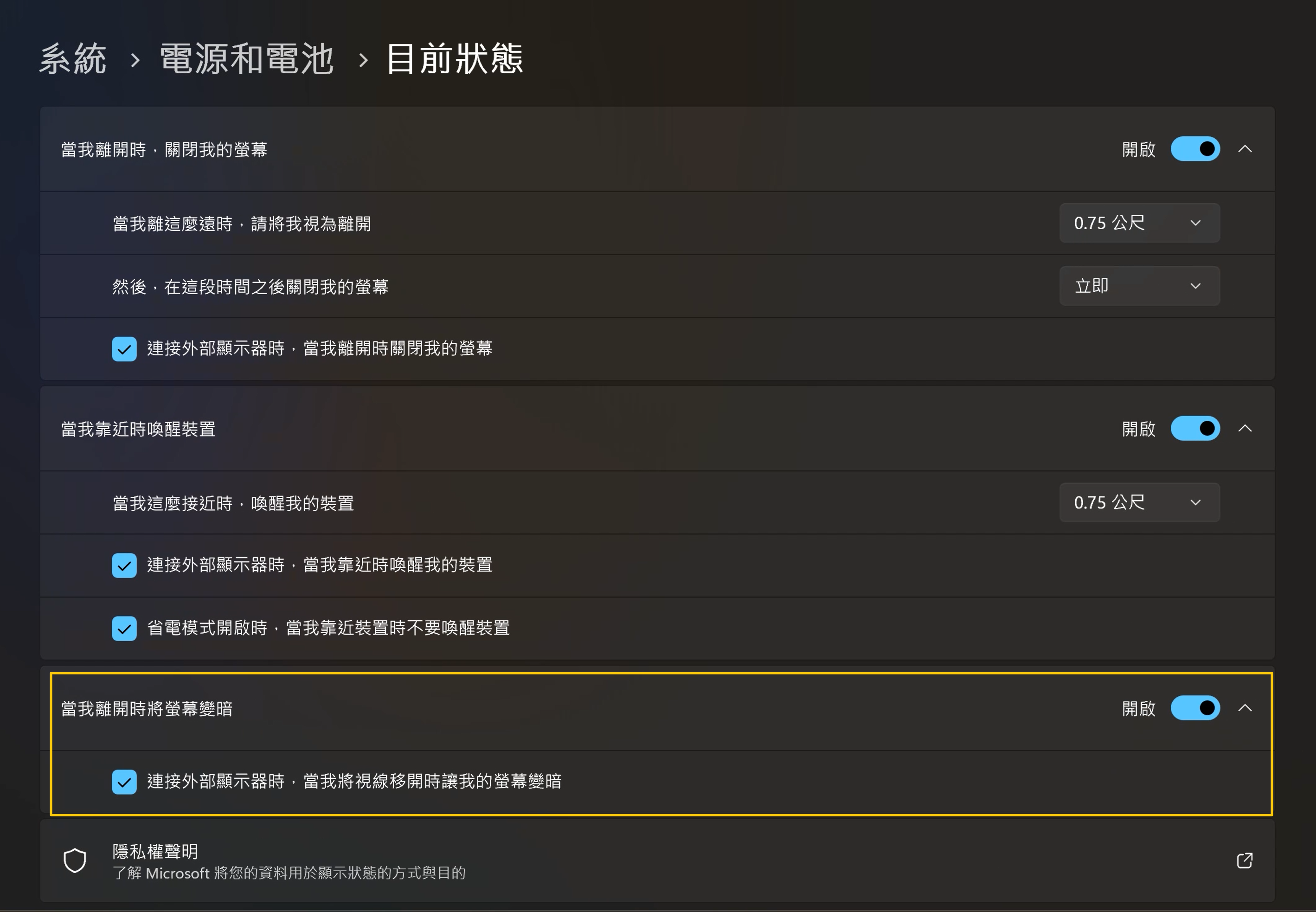ASUS AiSense Camera - Adaptive Lock 和 Adaptive Dimming介紹
最新的視覺AI技術,由邊緣人工智慧(edge AI)提供支援,它不需要將私人臉部圖像傳輸到電腦系統中,也不再需要手動切換睡眠模式,這樣的便捷節省電力並確保您的個人隱私。以下是其功能說明:
智能鎖定(Adaptive Lock)
可偵測使用者是否在電腦螢幕前。使用者離開電腦螢幕時會鎖定電腦(螢幕關閉)以節省電量並保護隱私,當靠近電腦螢幕時則會喚醒電腦並解除鎖定(螢幕開啟)。
智能調光(Adaptive Dimming)
當使用者注視電腦螢幕時,系統會保持螢幕常亮,但在使用者未注視時,螢幕則隨之變暗。例如您與旁人進行對話時,智能調光會調整螢幕變暗以節省電力並保護您的私人資訊不被他人看到。
多人偵測(Microsoft預計2024 下半年就緒)
當使用者操作電腦時,若有他人從後方靠近觀看電腦,系統會提供訊息提示, 或將螢幕變暗。 (實際行為依Microsoft最終設計為主)
支援Vivobook Pro N6506,並搭載Windows 11 作業系統版本,更多產品資訊請參考華碩官方網站 之規格。
Adaptive Lock和Adaptive Dimming功能設定
你可以透過Windows 開始功能表,進入[設定]>[系統]>[電源和電池]>[螢幕與睡眠]中進行設定。
*點擊[>]進入進階功能[目前狀態]設定。

在[目前狀態]的設定中,用戶可以做更多個人化的相關設定。
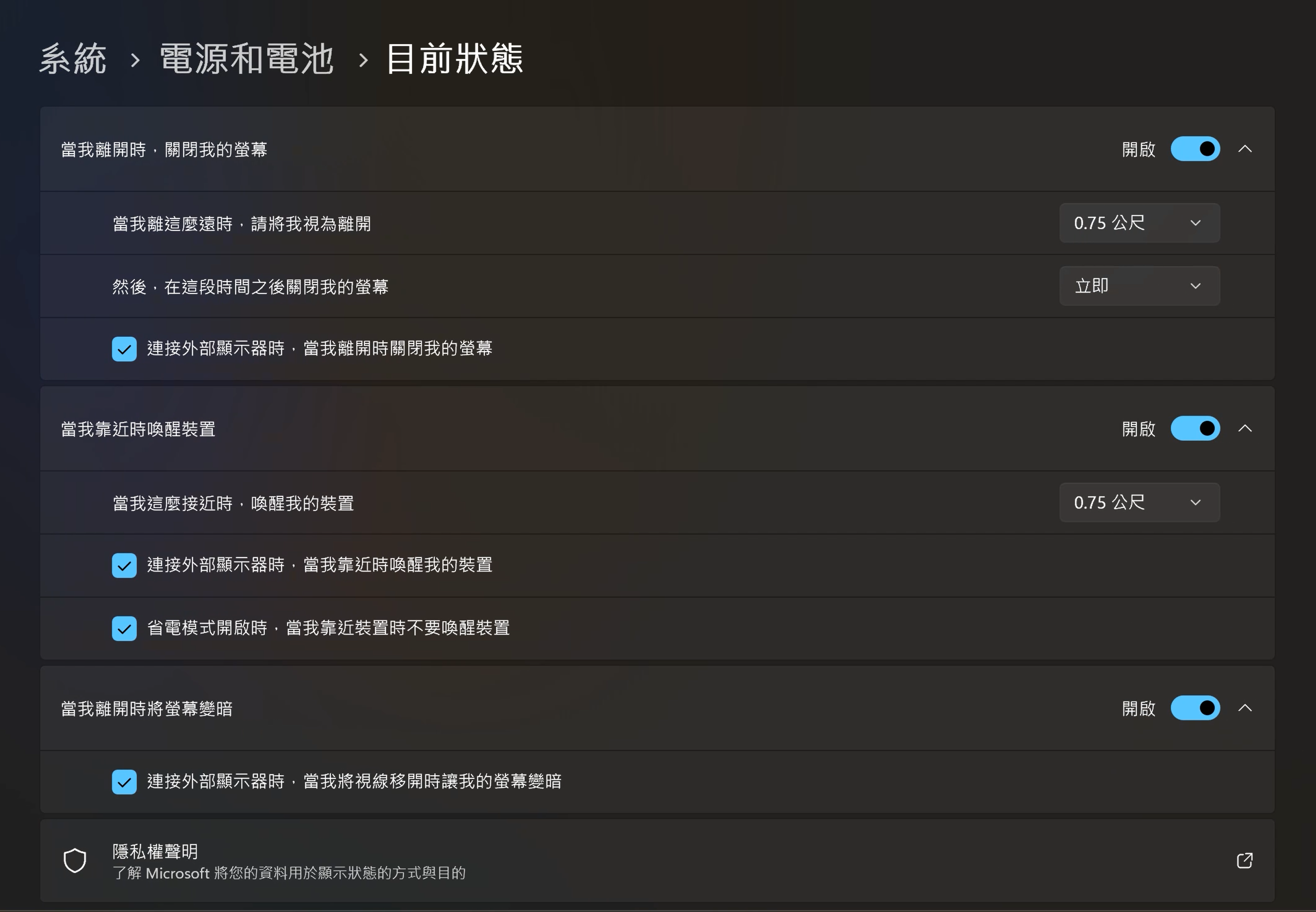
若想了解更多Adaptive Lock和Adaptive Dimming (存在感應器)的內容,請參考Microsoft連結
Q1: 如何判斷我的筆記型電腦是否支援Adaptive Lock和Adaptive Dimming?
A1: 目前僅支援Vivobook Pro N6506, 並搭載Windows 11作業系統版本。
Q2: 我是否能調整Adaptive Lock和Adaptive Dimming關閉螢幕或喚醒裝置的偵測距離嗎?
A2: 可以,你可以透過Windows 開始功能表,進入[設定]>[系統]>[電源和電池]>[螢幕與睡眠]中進行設定。
*點擊[>]進入進階功能[目前狀態]設定。

在[目前狀態]的設定中,你就可以對關閉螢幕或喚醒裝置的偵測距離進行調整。
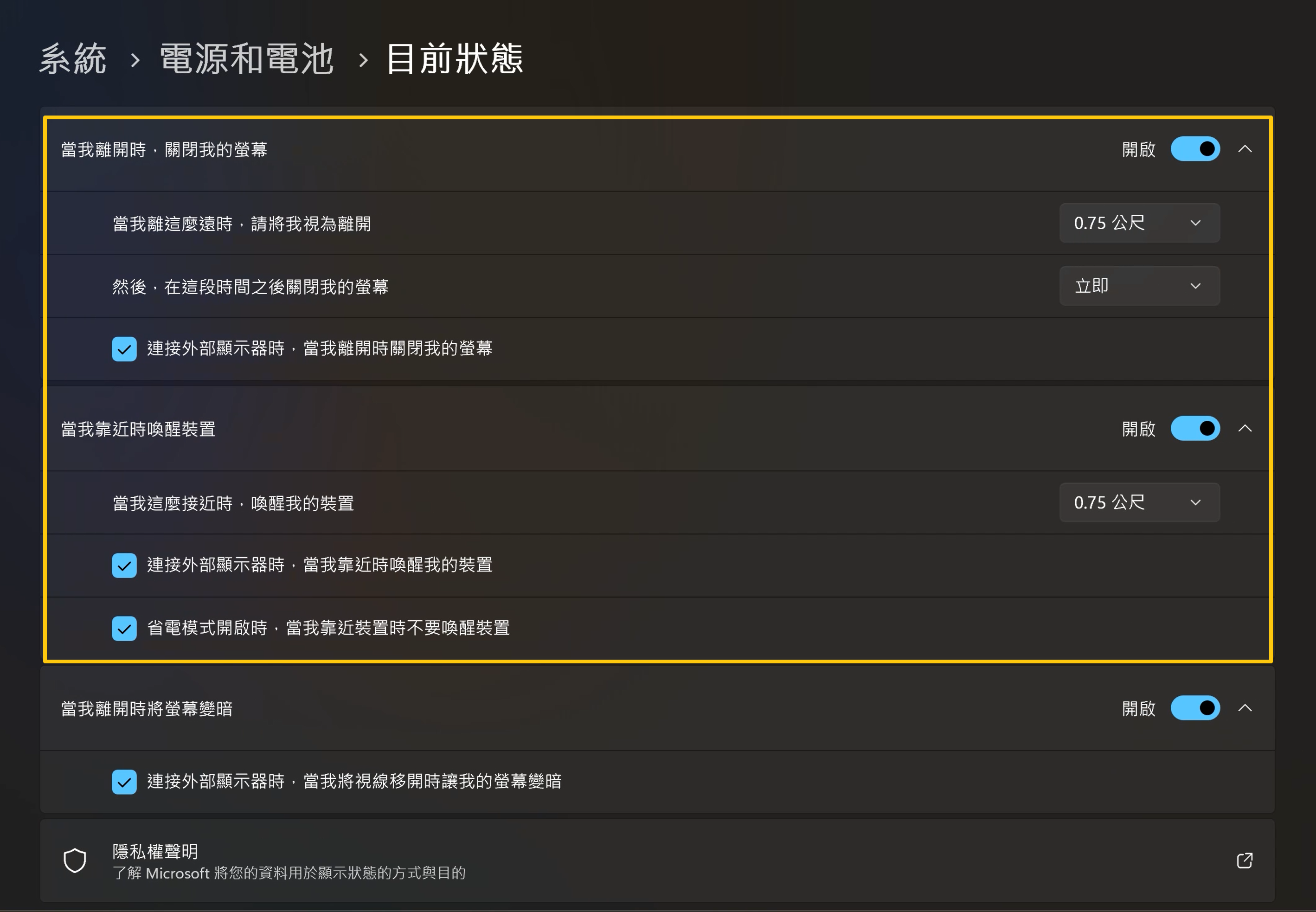
Q3: 當我外接螢幕時,是否能關閉Adaptive dimming功能?
A3: 可以,你可以透過Windows 開始功能表,進入[設定]>[系統]>[電源和電池]>[螢幕與睡眠]中進行設定。
*點擊[>]進入進階功能[目前狀態]設定。

在[目前狀態]的設定中,你就可以對Adaptive dimming功能進行調整。